已解决
Linux文件共享的完美助手:深入探索Samba和NFS
来自网友在路上 160860提问 提问时间:2023-11-05 17:24:33阅读次数: 60
最佳答案 问答题库608位专家为你答疑解惑
1 samba介绍
1.1 samba基本介绍
作用:网络文件共享
smb(Server Message Block )是 Miscrosoft公司软件。
cifs ( Common Internet File System )是Sum公司开发,是smb的开源版。
1.2 samba基本信息
服务启动脚本:smb.service
主配置目录:/etc/samba
主配置文件:/etc/smb.conf
安全上下文:samba_share_t
端口:139 445
安装包:samba samba-common
1.3 samba的安装与启用
samba的安装:
dnf install samba samba-common samba-client -y
samba服务启动:
systemctl enable --now smb
samba服务启用
firewall-cmd --permanent --add-service=samba
firewall-cmd --reload
测试:
smbclient -L //192.168.1.33 # 连接smb服务器
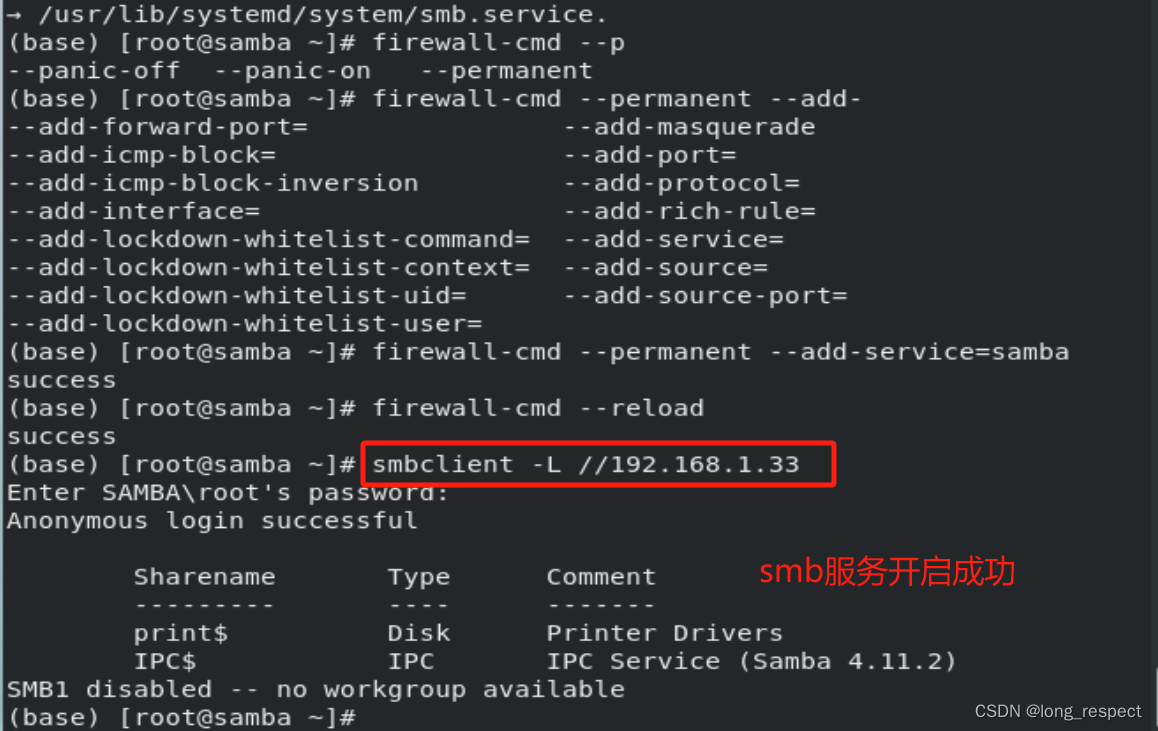
2 samba的使用
2.1 samba用户的建立
samba用户必须是服务器本地真实存在的用户
smbpasswd -a lee ##添加用户
pdbedit -L ##查看用户列表
pdbedit -x lee ##删除用户

2.2 samba用户访问加目录
当selinux开启时:
setsebool -P samba_enable_home_dirs on #开启访问权限
windows下
\\172.25.254.20 ##访问
net use ##查看访问记录
net use * /del ##删除访问记录
在linux下:
smbclient //172.25.254.20/westos -U westos


2.3 samba服务共享目录
mkdir /westosdir
touch /westosdir/westosfile{1..5}
semanage fcontext -a -t samba_share_t '/westosdir(/.*)?'
restorecon -RvvF /westosdir/
vim /etc/samba/smb.conf
[westosdir] ##共享名称
comment = westosdir ##共享说明
path = /westosdir ##共享路径
systemctl restart smb
测试:
smbclient //172.25.254.20/westosdir -U westos





2.4 samba的访问控制
hosts allow 172.25.254.30 172.25.254. ##当写到单独共享时之对此共享生效


hosts deny ##当写到【GLOBAL】时对samba整体生效


2.5 samba的常用配置参数
browseable = yes|no ##是否隐藏共享
map to guest = bad user ##写到全局设定中
writable = yes可写


-
write list = sxl指定用户可写
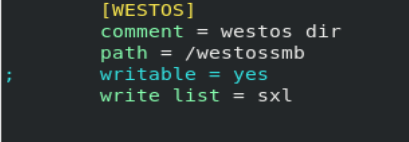

-
write list = @westos指定组可写
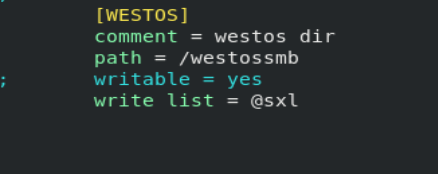

-
valid users = lee指定访问用户
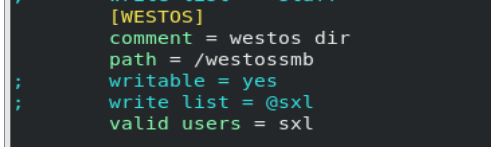

valid users = @lee指定访问组
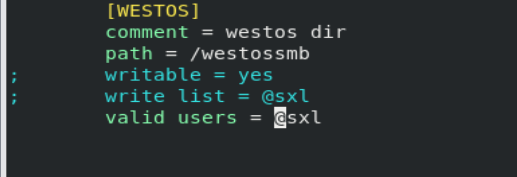

admin users = lee指定此共享的超级用户身份


guest ok = yes允许匿名用户访问



2.6 samba的多用户挂载
在客户端如果用普通的挂载方式
没有用过用户验证的人也可以访问samba服务
dnf install cifs-utils -y
vim /root/smbpass
username=westos
password=lee
mount -o credentials=/root/smbpass,sec=ntlmssp,multiuser //172.25.254.20/westosdir /mnt
#credentials=/root/smbpass 指定认证文件
#sec=ntlmssp 指定认证类型
#multiuser 支持多用户

su - westos
[westos@test /]$ ls /mnt ##客户端主机的wetos用户没有通过认证
ls: cannot access '/mnt': Permission denied
[westos@test ~]$ cifscreds add -u lee 172.25.254.20
Password:
[westos@test ~]$ ls /mnt/ ##通过认证可以显示
file file1111 file2 file22222
[westos@test /]$ cifscreds add -u lee 172.25.254.20
Key search failed: Key has expired ##当遇到此报错信息
[westos@test /]$ cifscreds add -u lee -d 172.25.254.20
Password:
[westos@test ~]$ cifscreds clearall ##执行以上两条命令解决报错

3 NFS介绍
3.1 nfs基本介绍
Net File System
3.2 nfs基本信息
nfs-utils ##安装包
nfs-server ##服务脚本
/etc/exports ##共享配置文件
3.3 nfs的安装与启用
systemctl start nfs-server
firewall-cmd --permanent --add-service=rpc-bind
firewall-cmd --permanent --add-service=mountd
firewall-cmd --permanent --add-service=nfs
firewall-cmd --reload
测试:
[root@dns_node1 ~]# showmount -e 172.25.254.20
Export list for 172.25.254.20:

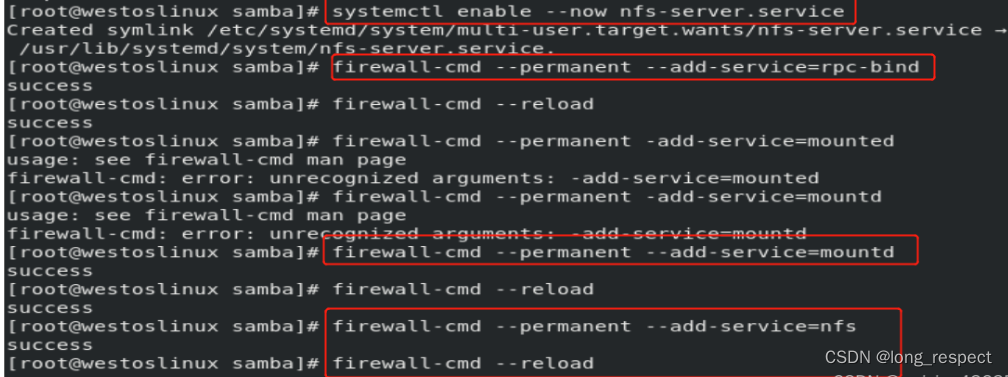

4 NFS使用
4.1 nfs配置
vim /etc/exports ##此文件更改后生效exportfs -rv
共享目录 共享给谁(共享参数)
/westosdir *(ro)
测试:
mount 172.25.254.30:/westosdir /mnt/
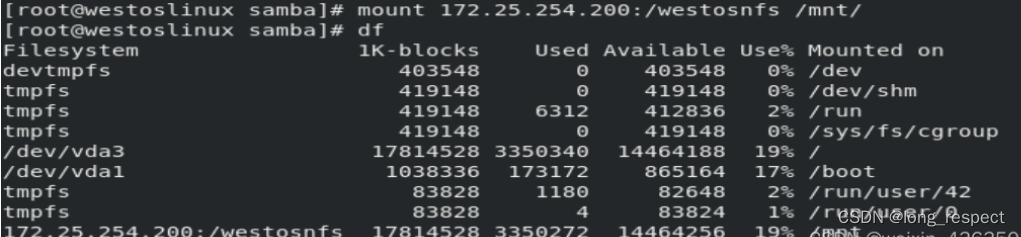
4.2 nfs配置参数
anonuid=1000,anongid=1000 ##指定用户身份
sync ##更改生成后同步数据到服务器
async ##时时同步数据到服务器
rw ##读写
ro ##只读
no_root_squash ##root用户挂载不转换身份


4.3 nfs+autofs
vim /etc/auto.nfs
nfs 172.25.254.30:/westosdir


4.4 autofs+samba
autofs:
在客户端实现自动挂载卸载的软件
配置方式:
vim /etc/auto.master
最终挂载点的上层目录 自动以子策略文件
/mnt /etc/auto.samba
vim 自动以子策略文件(/etc/auto.samba)
最终挂载点 挂载参数 挂载资源
samba -fstype=cifs,username=westos,password=lee ://172.25.254.20/westosdir
systemctl restart autofs
测试:
cd /mnt/samba
df
cd /root
等待资源闲置超时 ##默认300秒 vim /etc/autofs.conf ---->Timeout=3
df
挂载资源自动卸载

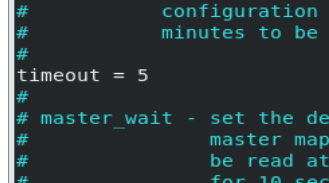


查看全文
99%的人还看了
猜你感兴趣
版权申明
本文"Linux文件共享的完美助手:深入探索Samba和NFS":http://eshow365.cn/6-32883-0.html 内容来自互联网,请自行判断内容的正确性。如有侵权请联系我们,立即删除!